Cómo eliminar las contraseñas de propietario de los archivos PDF
mirar editar un PDF protegido, primero debe eliminar la contraseña que protege a este último. Si el documento solo está protegido contra modificaciones y / o impresión, está protegido por una contraseña de propietario, por lo que puede desbloquearlo con bastante facilidad. Solo tienes que confiar en una de las soluciones que te voy a enumerar a continuación.
Desbloqueo de PDF portátil (Windows)
Si usa una PC con Windows y desea desbloquear un PDF de una manera extremadamente fácil y rápida, confíe en Desbloqueador de PDF portátil: un programa gratuito que le permite eliminar la contraseña de propietario de los archivos PDF simplemente arrastrándola a su ventana principal. Es compatible con todas las versiones populares del sistema operativo de Microsoft y no requiere instalación para funcionar: lo descargas, inicias y listo.
Para descargar Portable PDF Unlocker en su PC, vinculado a esta página de SourceForge y haga clic en el elemento Desbloqueo de PDF portátil x86 x64 2.1.7z. Entonces abre el Paquete 7z que contiene el programa, extraiga el contenido a una carpeta de su elección y ejecute el ejecutable PDF Unlocker.exe portátil. Si no sabe cómo extraer archivos 7z, consulte la guía que escribí sobre el tema.
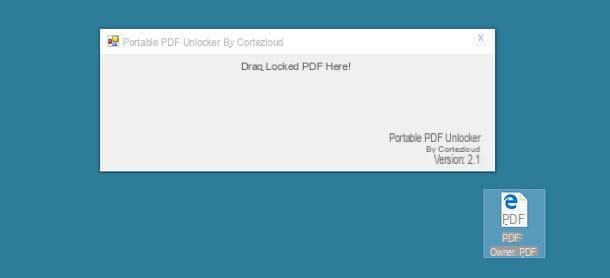
Ahora todo lo que tiene que hacer es tomar el PDF (o los PDF que se desbloquearán) y arrastrarlos a la ventana Portable PDF Unlocker. En unos segundos, los archivos desbloqueados se guardarán en la misma carpeta que los documentos de origen con el sufijo unw al final de su nombre.
QPDF (Windows / Mac / Linux)
QPDF es otro software gratuito para eliminar contraseñas de propietario de archivos PDF. Tiene la gran ventaja de ser de código abierto y compatible con todos los principales sistemas operativos de computadoras (Windows, macOS y Linux), pero desafortunadamente solo funciona desde la línea de comandos. Si quieres probar a usarlo, que, sin embargo, te aseguro, no es tan complejo como podrías pensar, sigue las instrucciones a continuación.
- Si usas un PC con Windows, descargue el programa conectándose a esta página del sitio web de SourceForge y haga clic en el elemento qpdf-6.0.0-bin-mingw64.zip (o en el artículo qpdf-6.0.0-bin-mingw32.zip si está utilizando un sistema operativo de 32 bits).
- Si usas un Mac, abre el Terminal (ubicado en el Más Launchpad) y escriba los siguientes comandos.
- / usr / bin / ruby -e "$ (curl -fsSL https://raw.githubusercontent.com/Homebrew/install/master/install)" para instalar Homebrew, un administrador de paquetes gratuito que le permite instalar QPDF y muchos otros software en macOS a través de la Terminal. Para autorizar la descarga e instalación del software, deberá escribir la contraseña de su cuenta de usuario en macOS.
- brew install qpdf para instalar QPDF a través de Homebrew.
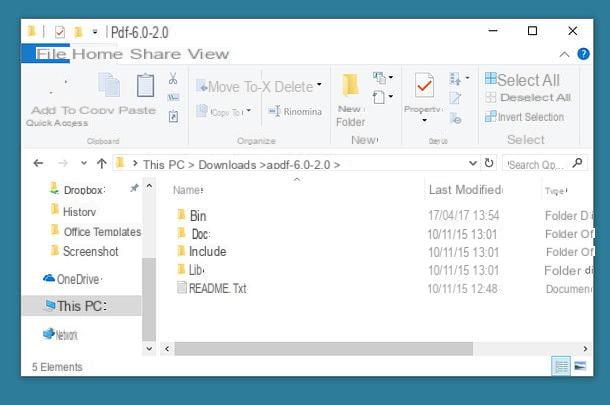
Ahora solo tienes que abrir el Símbolo del sistema (si usa Windows) o el Terminal (si está usando macOS o Linux) y dé el siguiente comando para desbloquear el PDF de su interés.
- qpdf --decrypt input.pdf output.pdf donde en lugar de input.pdf debe ingresar la ruta completa del PDF para desbloquear y en lugar de output.pdf la ruta completa del PDF desbloqueado para obtener. También puede escribir para acelerar su trabajo qpdf –decrypt y arrastre el PDF para desbloquearlo a la ventana Terminal o Prompt para importar automáticamente su ruta completa.
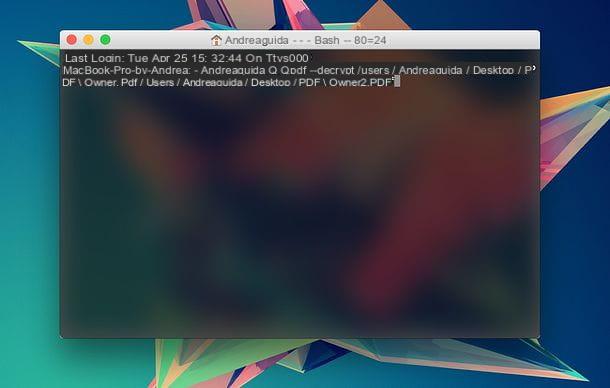
Nota: en Windows, el indicador debe abrirse desde la carpeta donde extrajo QPDF. Si no sabe cómo hacerlo, vaya a la carpeta donde extrajo los archivos QPDF, mantenga presionada la tecla cambio en el teclado de su computadora, haga clic derecho en la carpeta papelera y seleccione el artículo Abre la ventana de comandos aquí en el menú que se abre.
iLovePDF (en línea)
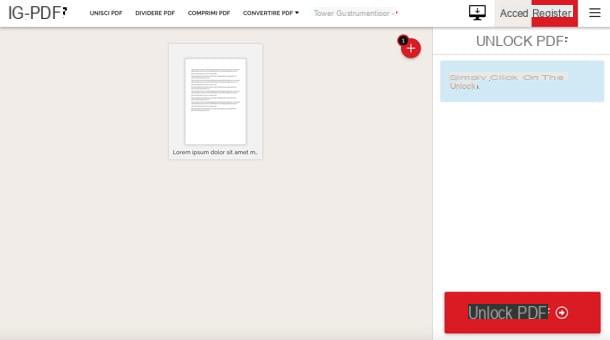
Si desea eliminar la contraseña de propietario de un PDF pero no desea instalar programas en su PC, puede comunicarse con un servicio en línea como iLovePDF que funciona directamente desde el navegador. iLovePDF es gratuito, no requiere registro y protege la privacidad de los usuarios al eliminar los archivos que se cargan en sus servidores dentro de las 24 horas.
Si desea desproteger un PDF usando iLovePDF, enlace a esta página web y arrastre el documento para desbloquearlo en la ventana del navegador. Luego haga clic en el botón Desbloquear PDF ¡Y eso es!
Nota: Como se mencionó anteriormente, iLovePDF protege la privacidad de los usuarios al eliminar los archivos que se cargan en sus servidores dentro de las 24 horas, sin embargo, no lo recomiendo para el procesamiento de documentos que incluyan datos confidenciales (por ejemplo, números de tarjetas de crédito o datos personales). Los archivos que contienen información "sensible" siempre se tratan mejor con soluciones fuera de línea, o al menos con soluciones sobre las que es posible tener un control directo.
Cómo eliminar las contraseñas de usuario de los archivos PDF
Necesita editar un PDF que requiere la contraseña para abrir? En este caso, el juego se vuelve mucho más difícil. La contraseña de usuario de los PDF, como se explica al principio de la publicación, es mucho más difícil de omitir que la contraseña de propietario y requiere un procesamiento muy largo (por eso solo puede desbloquear PDF que tienen una contraseña que no es muy larga y / o complejo). En cualquier caso, hay software gratuito al que puede recurrir para probar la empresa.
PDFCrack (Windows / Mac / Linux)
PDFCrack es uno de los mejores programas para rastrear contraseñas de apertura de PDF. Es completamente gratuito, es de código abierto y se ejecuta en todos los principales sistemas operativos de computadoras (Windows, macOS y Linux). Su único problema real es que solo funciona desde la línea de comandos, por lo que no es tan intuitivo como otras soluciones disponibles en el mercado. Dicho esto, si usar la línea de comando no lo asusta y desea desbloquear sus archivos PDF, aquí están todos los pasos que debe seguir para usar PDFCrack.
- Si usas un PC con Windows, vinculado a esta página web y haga clic en el elemento Descargar (pdfcrack-xx.zip) ubicado en la barra lateral derecha para descargar PDFCrack a su PC. Cuando se complete la descarga, abra elarchivo zip que contiene el programa y extraiga el contenido a una carpeta de su elección.
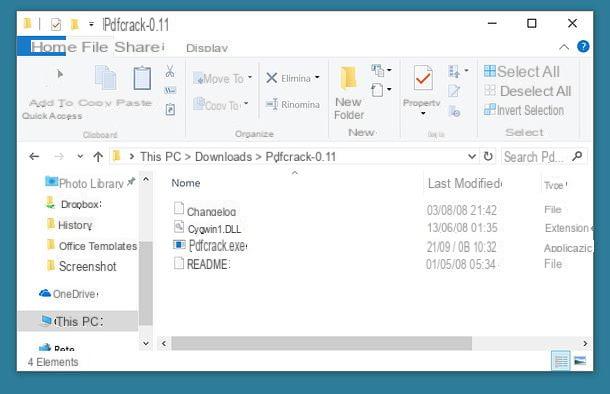
- Si usas un Mac, vinculado a esta página web y haga clic en el enlace ubicado debajo del elemento Buscando la última version para descargar PDFCrack a su computadora. Una vez que se complete la descarga, abra elarchivio tar.gz que contiene el programa, extraiga el contenido a una carpeta de su elección y emita los siguientes comandos en el Terminal para compilar PDFCrack. La Terminal, si no puede encontrarla, es accesible desde la carpeta Más del Launchpad.
- cd [ruta donde extrajo el archivo PDFCrack]
- hacer -f Makefile
Ahora puede comenzar a buscar la contraseña de usuario de su PDF protegido. Para hacer esto, siga los pasos que se muestran a continuación.
- Si usas un PC con Windows, mantén presionado el botón cambio teclado, haga clic derecho en la carpeta donde extrajo PDFCrack y seleccione el elemento Abre la ventana de comandos aquí en el menú que aparece. Cuando se abra el símbolo del sistema, emita el siguiente comando.
- pdfcrack file.pdf donde en lugar de file.pdf debe ingresar la ruta completa del archivo que se desbloqueará.
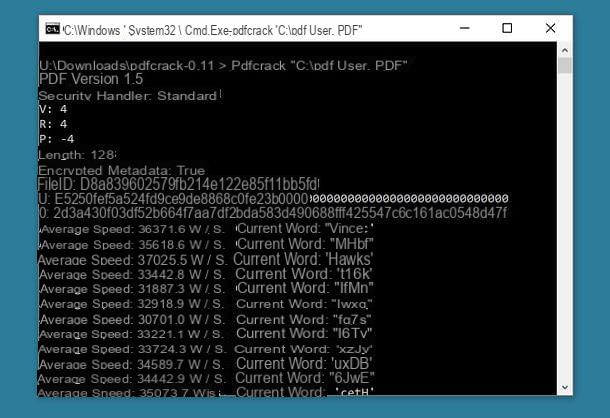
- Si usas un Mac, abre el Terminal y dé los siguientes comandos.
- [ruta donde extrajo los archivos PDFCrack] / pdfcrack -u file.pdf donde en lugar de [ruta donde extrajo los archivos PDFCrack] tienes que escribir la ruta completa de PDFCrack y en lugar de file.pdf debe ingresar la ruta completa del archivo que se desbloqueará.
Si desea hacer su vida más fácil, puede copiar la ruta completa de PDFCrack y los archivos PDF a la línea de comando simplemente arrastrándolos al Prompt o Terminal.
Cuando PDFCrack logra encontrar la contraseña para desbloquear el PDF, lo informa por voz contraseña de usuario encontrada: `contraseña`.
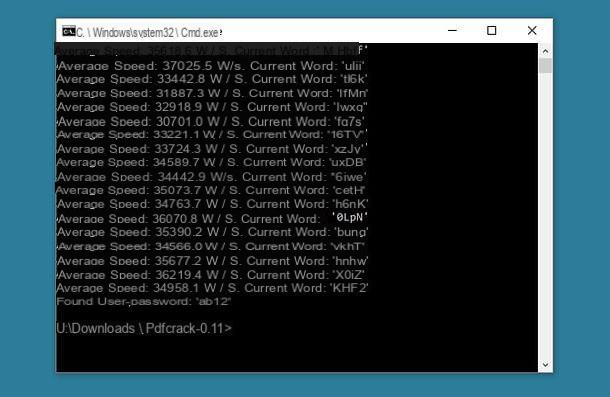
Una vez que descubra la contraseña para abrir su PDF, puede verla en cualquier software de lectura de PDF y editarla o guardarla como un archivo desprotegido.
Cómo editar archivos PDF seguros
Una vez que haya desbloqueado su PDF, estará listo para editarlo. Como me preguntas ¿Quieres un consejo sobre programas para editar un PDF seguro? No hay problema. Personalmente te recomiendo LibreOffice, una alternativa gratuita de Microsoft Office que incluye aplicaciones para procesamiento de texto, hojas de cálculo, presentaciones y más. Entre sus innumerables funciones también se encuentra la que permite editar libremente archivos PDF como si fueran documentos clásicos de Word.
LibreOffice es compatible con Windows, macOS y Linux. Para descargarlo en su computadora, todo lo que tiene que hacer es conectarse a su sitio web oficial y hacer clic en el botón Descarga la versión xx. Si está utilizando una Mac, también haga clic en el botón Interfaz de usuario traducida que le permite descargar el paquete de traducción al español para el programa, que se incluye de serie en Windows.
En este punto, si está utilizando un PC con Windows, abre el archivo LibreOffice_xx_Win_x86.msi que acaba de descargar en su computadora y complete el proceso de instalación de LibreOffice haciendo clic en secuencia en adelante, adelante , Instalar, Sí e final.
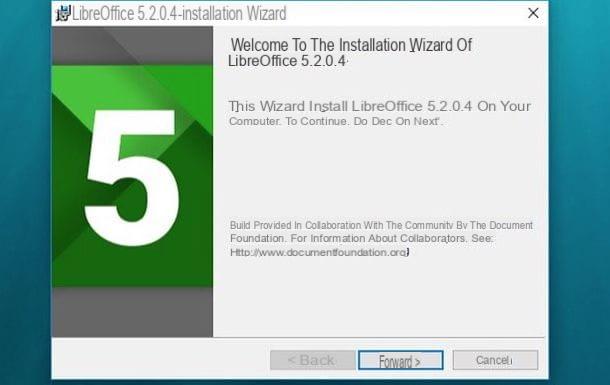
Si usas un Mac, proceda de la siguiente manera: abra el paquete dmg de LibreOffice, arrastre el icono del programa a la carpeta aplicaciones macOS e inicie este último haciendo clic derecho en su icono y seleccionando el elemento Abri en el menú que aparece (esto es necesario solo en el primer inicio para superar las protecciones de macOS contra aplicaciones que provienen de desarrolladores no certificados).
Luego, cierre LibreOffice seleccionando el elemento apropiado del menú LibreOffice en la parte superior izquierda, abra el paquete dmg del paquete de traducción al español, haga clic derecho en el icono Paquete de idioma de LibreOffice y seleccione el artículo Abri en el menú que se abre. En la ventana que se abre, hace clic en Instalar dos veces seguidas, luego en Si identifícame e ingrese la contraseña de su cuenta de usuario en macOS para completar la instalación del paquete de idioma.
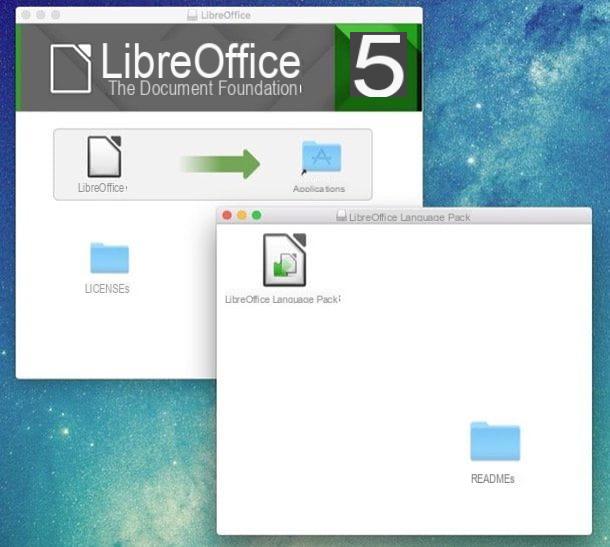
En este punto, comience LibreOffice e importe en él el archivo PDF que desea modificar seleccionando el elemento Archivo apri del menú lateral. En este punto, debería tener la libertad de editar un PDF protegido (o mejor dicho, ex-protegido) con las herramientas incluidas en el software.
Puede modificar los textos en el documento, haciendo doble clic sobre ellos, o insertar nuevas porciones de texto seleccionando la herramienta adecuada (la que tiene el icono de la T) de la barra de herramientas en la parte superior. Cuando termine, cuando esté satisfecho con el resultado, seleccione el elemento Exportar a formato PDF del menú Archivo LibreOffice y puede guardar su documento editado en formato PDF. Fácil y eficaz.
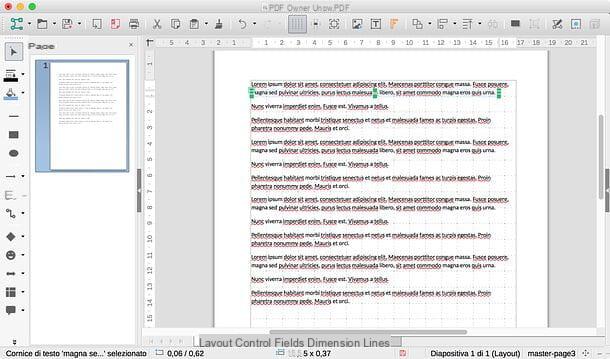
Si tiene una versión reciente de Word o Adobe Acrobat instalado en su computadora, también puede editar sus archivos PDF. Sin embargo, en teléfonos inteligentes y tabletas, puede recurrir a aplicaciones como PDF de Xodo para Android, iOS y Windows Phone. Para obtener más información, eche un vistazo a mi tutorial sobre cómo escribir en PDF en el que señalé una gran cantidad de software para editar archivos PDF en computadoras, teléfonos inteligentes y tabletas.
ATENCION: violar las protecciones de los archivos PDF, si no tiene permiso para acceder a ellos, puede constituir un delito. Este tutorial ha sido escrito únicamente con fines informativos, por lo que no me hago responsable del uso que pueda hacerse de la información contenida en él.
Cómo editar un PDF protegido

























